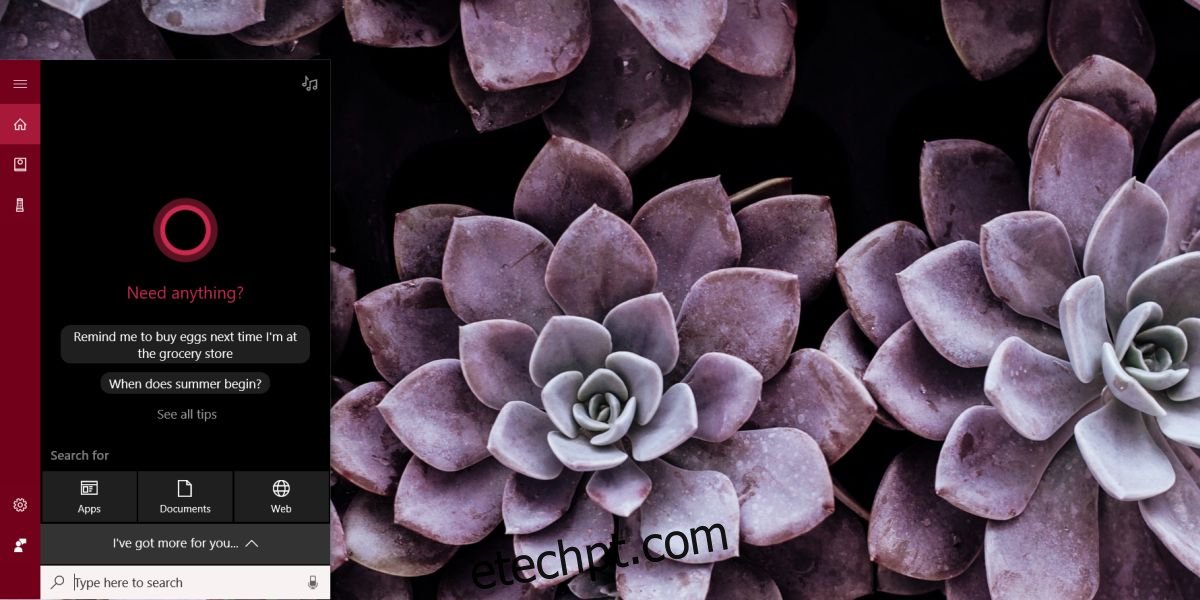A utilidade da Cortana ainda é discutível hoje, embora o Windows 10 tenha sido lançado há dois anos. As pessoas o comparam ao Siri, que, no que diz respeito à área de trabalho, ainda não é tão impressionante quanto o iOS. A Cortana é sem dúvida limitada em funcionalidade, mas está melhorando. Por exemplo, agora você pode usá-lo para abrir aplicativos. A maior parte de sua má reputação decorre do fato de forçar os usuários a usar o Bing e o Edge. Para o registro, você pode forçar a Cortana a usar seu navegador padrão com um aplicativo. O que é ainda melhor é que agora você pode adicionar nativamente o Gmail, os Contatos do Google e o Google Calendar à Cortana.
Por padrão, a Cortana pode ler emails do aplicativo de email padrão ou do Outlook. Ele pode ler contatos do aplicativo Pessoas e exibir reuniões e compromissos no Outlook. Para adicionar Gmail, Google Contacts e Google Calendar à Cortana, você precisa adicioná-los como um serviço. Você deve ter a Cortana habilitada em sua área de trabalho e deve estar executando a versão mais recente do Windows 10, ou seja, a Atualização de criadores de outono.
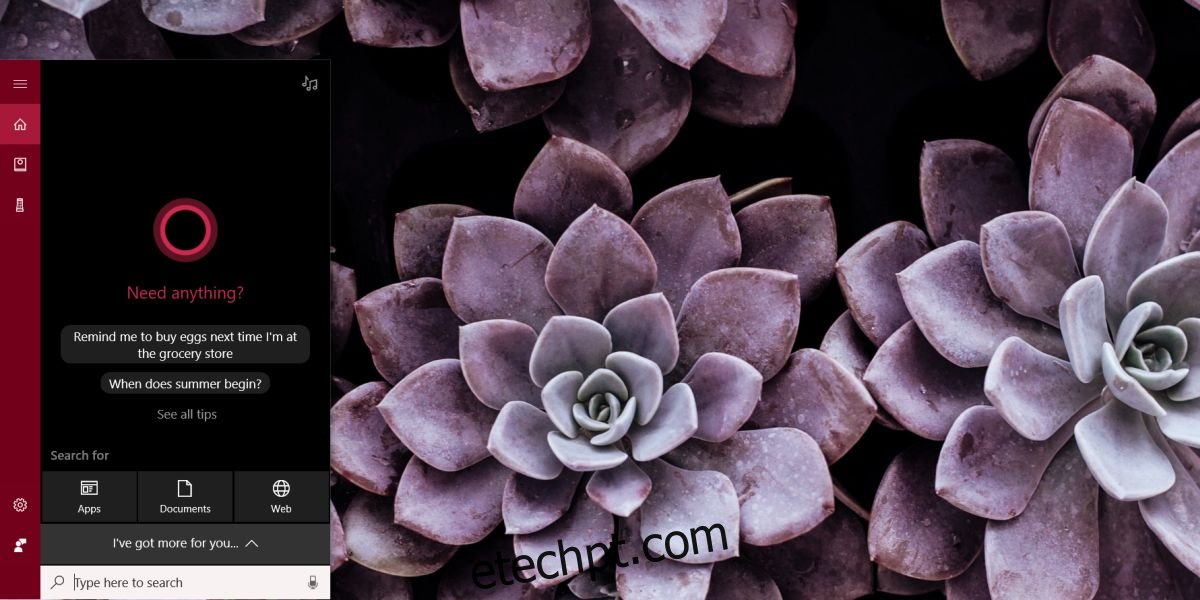
Adicionar serviço na Cortana
Abra a Cortana e clique em Notebook. No painel Notebook, clique em ‘Serviços Conectados’.
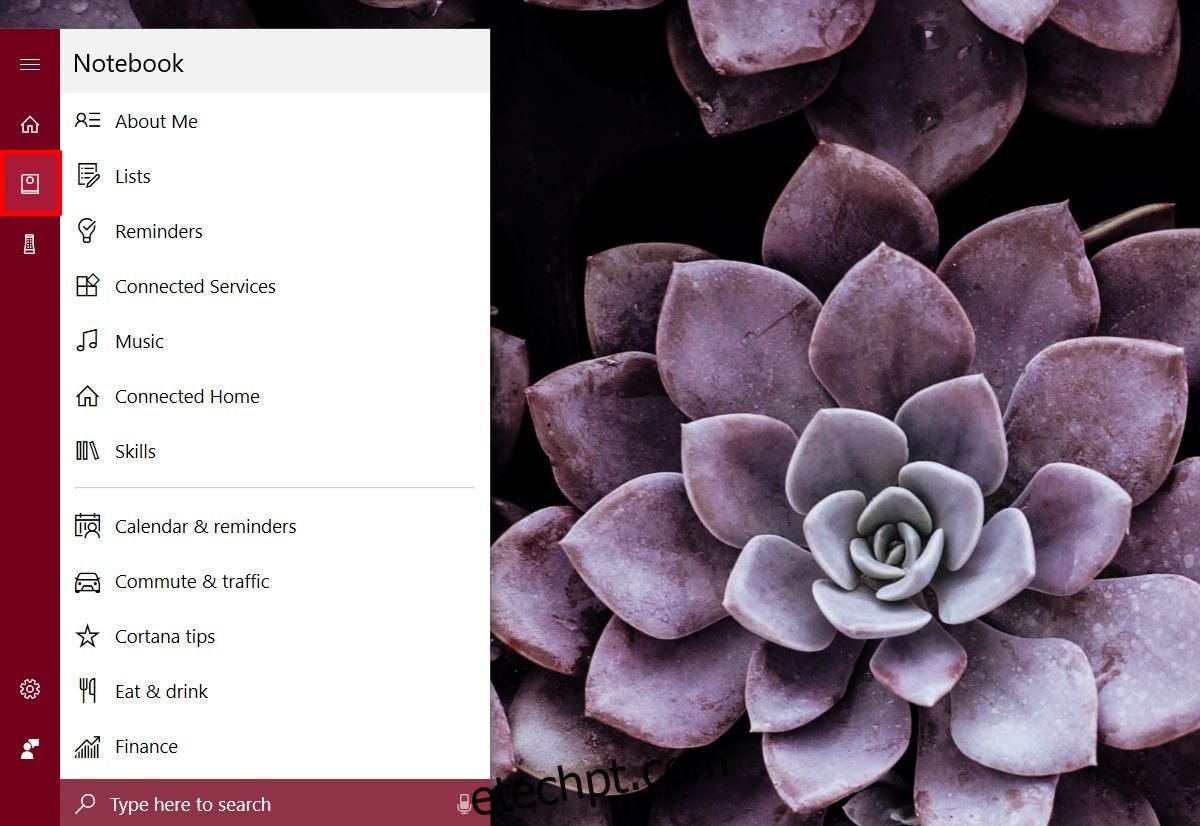
Na tela ‘Serviços Conectados’, clique em Adicionar serviço.
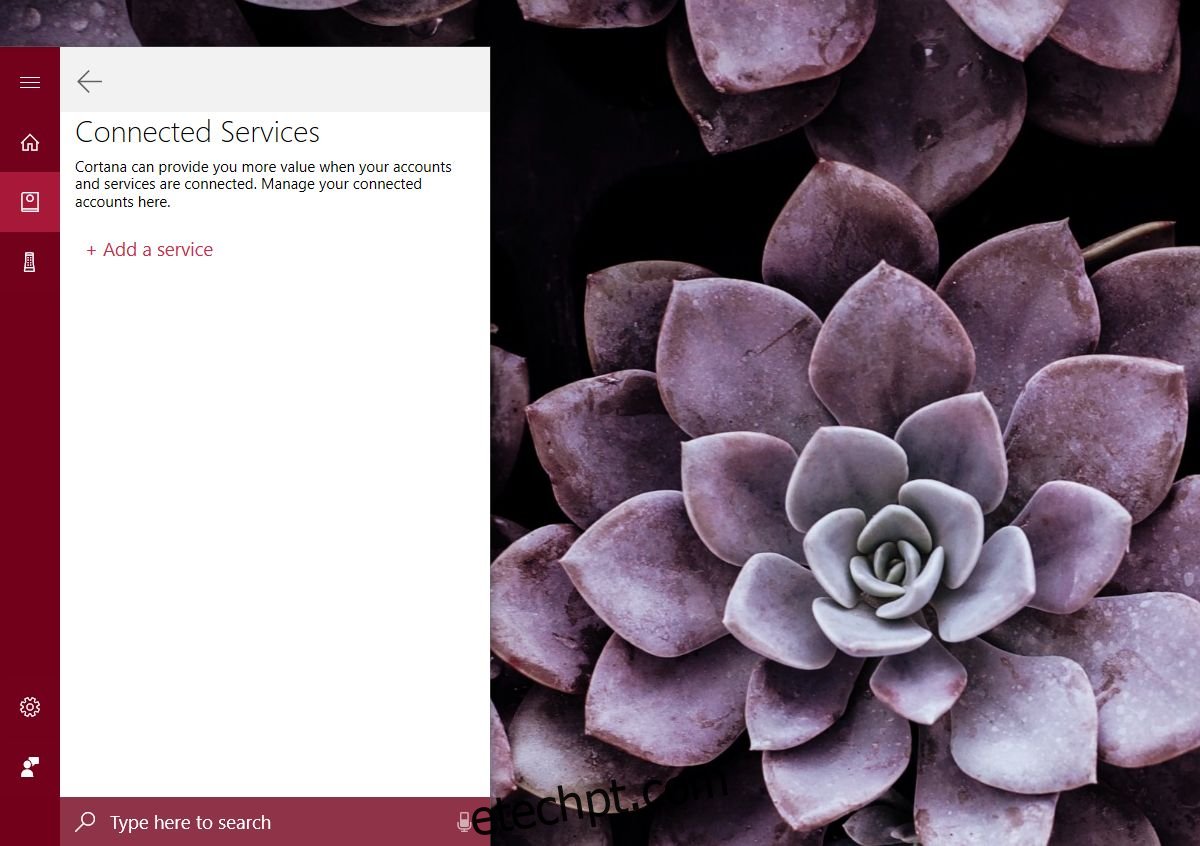
A Cortana lista apenas o Gmail e não o Google Contacts ou o Google Calendar, mas essa é a maneira de conectar esses dois serviços. Você não tem a opção de simplesmente conectar um serviço. Além disso, o Google Drive também será conectado.
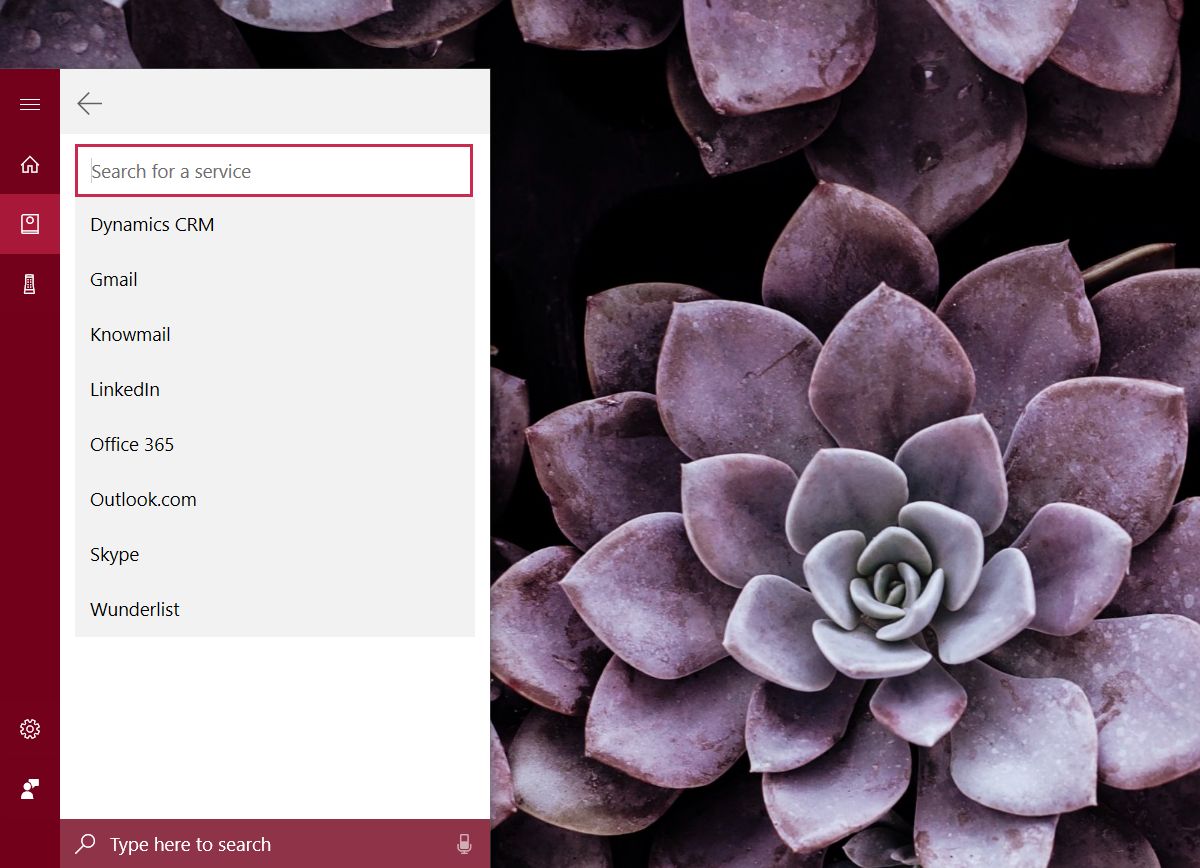
Faça login na sua conta do Google e permita que a Cortana acesse os dados necessários. Demora um pouco para se conectar, mas assim que o fizer, o Gmail aparecerá no painel Serviços Conectados.
Privacidade e acesso a dados
Preste muita atenção ao que a Cortana lhe diz que acessará assim que você conectar sua conta do Gmail. Ele fornece detalhes abrangentes sobre como seus dados serão usados e como revogar o acesso da Cortana aos seus dados se você decidir desconectar sua conta do Google posteriormente. A Cortana pretende usá-lo para fornecer conteúdo personalizado que não é algo que cai bem com a maioria das pessoas. Considerando que ele tem acesso ao seu e-mail, você pode não querer que a IA explore suas mensagens para suas preferências pessoais. O bom é que a Cortana mostra os detalhes de como seus dados serão usados antes que sua conta seja realmente conectada e direciona você para onde você precisa ir para desativá-la.
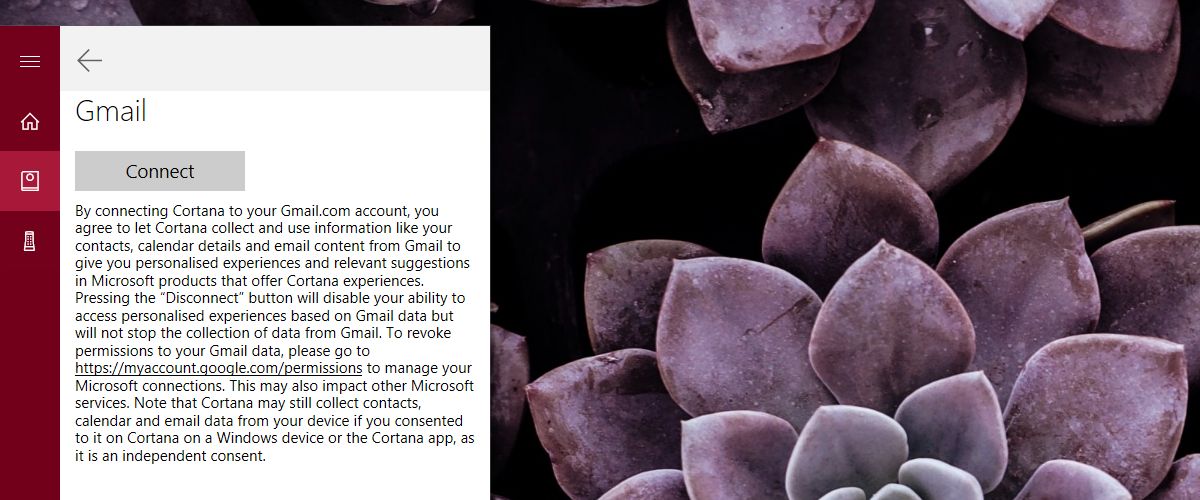
Parece que a Microsoft aprendeu a ser mais direta com os usuários em termos de como usa seus dados. Os comandos que você pode executar com a Cortana agora que ela está conectada a esses serviços do Google ainda não estão claros. Provavelmente levará um pouco mais de tempo para eles começarem a trabalhar.